文件大小:
软件介绍
神奇视频转GIF软件可以帮助用户将喜欢的视频制作为GIF,这样在聊天或者是编辑文章的时候就可以快速插入GIF动图了,很多用户在编辑文章的时候可能会插入一些搞笑的动图,部分动图是通过视频制作的,直接将电视剧、电影、综艺一些搞笑的片段截取保存为GIF,这样就可以随时使用动图了,如果您不知道如何将视频转换为GIF就可以选择神奇视频转GIF软件,将自己的视频添加到软件就可以随意选择一个时间段截取,从而将几秒钟的视频转换为GIF,并且可以附加滤镜,可以附加文字到动图,需要就可以下载使用!
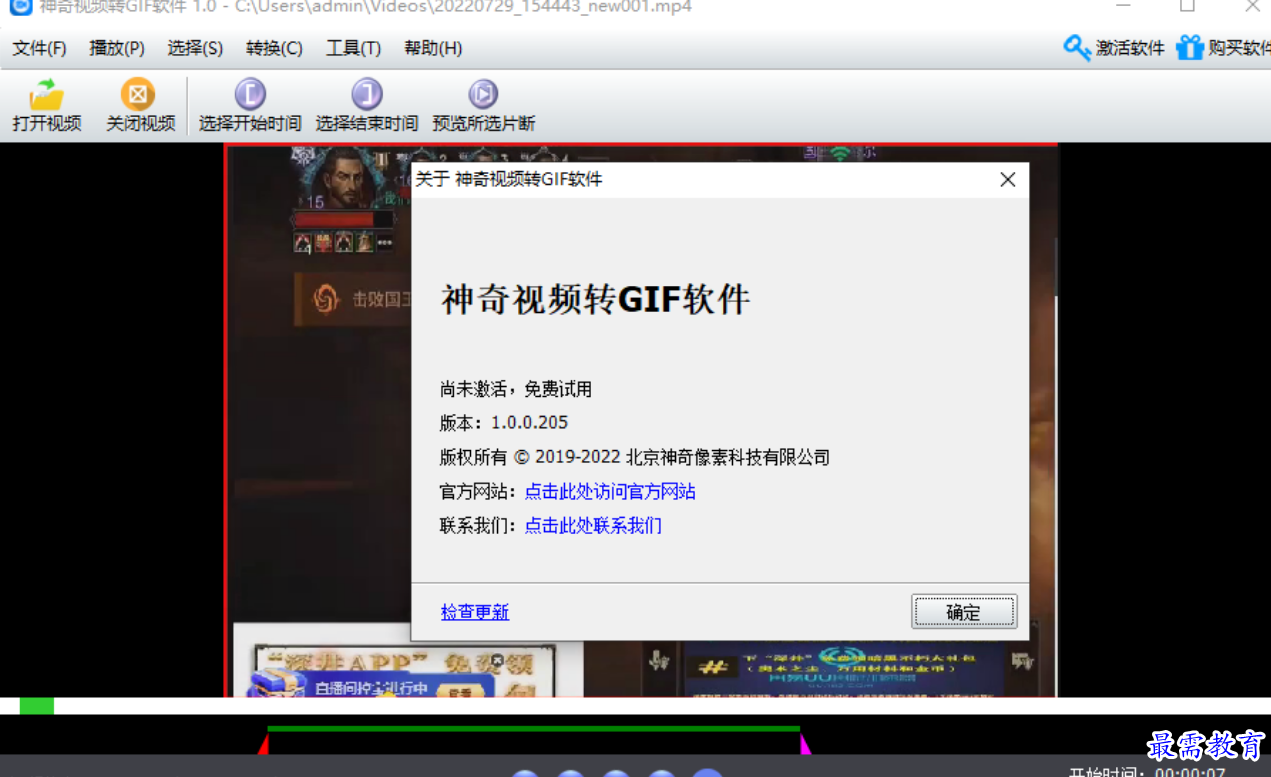
软件功能
多种视频选择功能
支持拖动选择视频开始和结束位置的设计
支持将播放的视频画片保存成图片文件
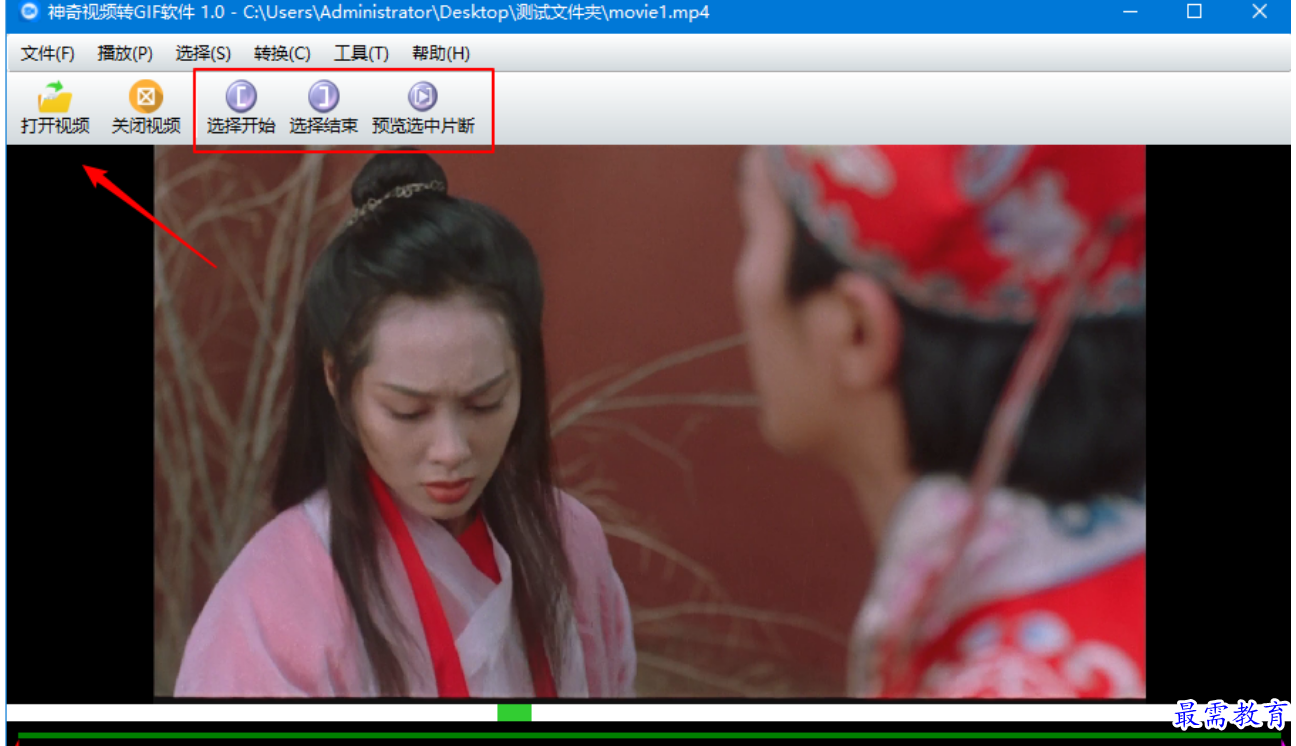
自定义GIF属性
支持帧率设置、视频尺寸大小设置
自定义循环播放、倒叙播放等
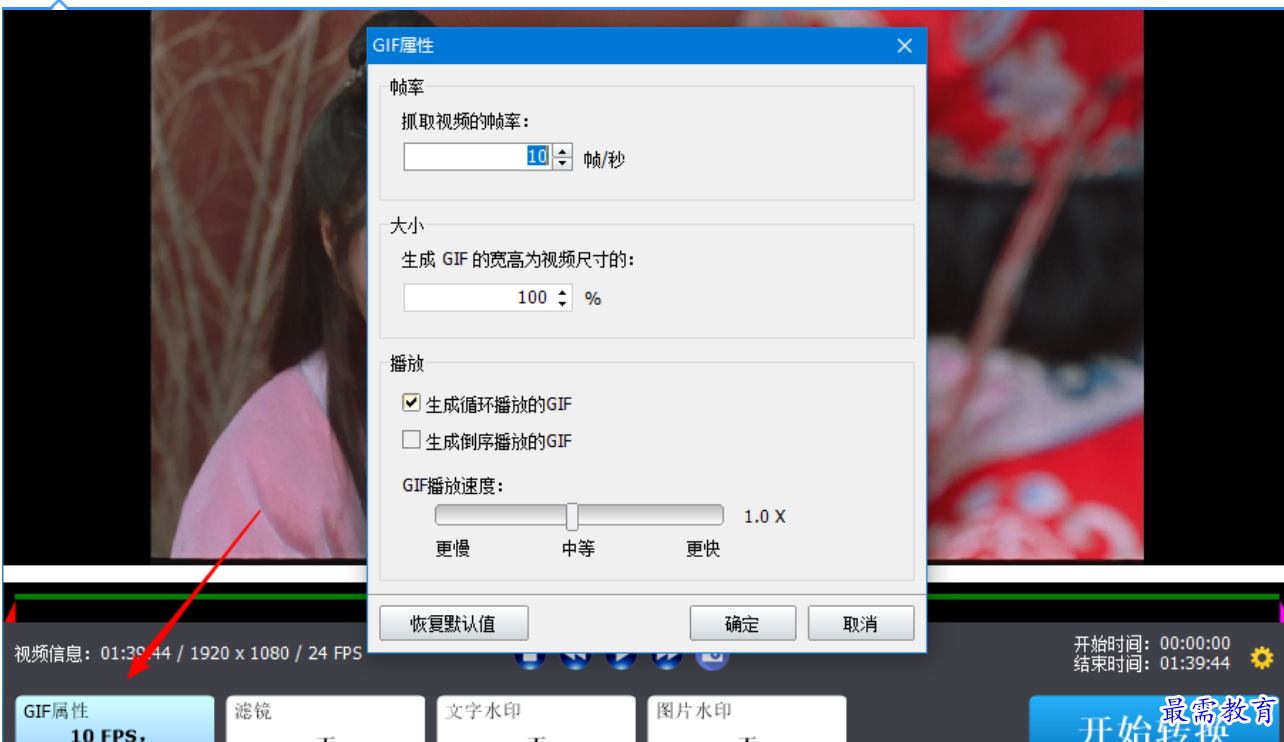
自定义添加滤镜和水印效果
工具中可添加图片水印和文字水印
多种滤镜效果提供选择
更有多种详细设置供您选择
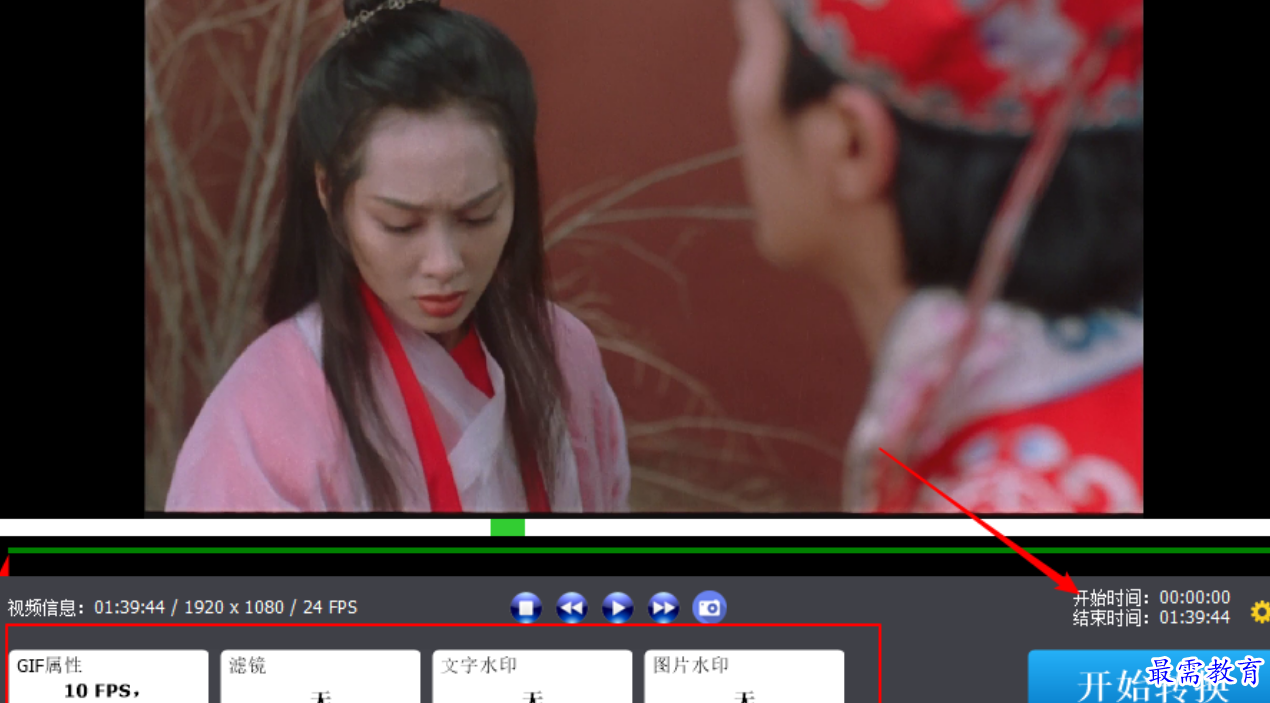
软件特色
1、神奇视频转GIF软件可以将任意视频转换为GIF
2、将下载的视频添加到软件就可以手动设置转换的片段
3、您可以选择截取几秒钟的视频转换GIF,可以选择截取一分钟的视频转换GIF
4、在软件可以查看视频,在播放的时候就可以设置截取的范围
5、简单的选择方式,拖动进度条到置顶的时间段就可以截取视频片段
6、可以在软件查看当前截去的视频内容,在预览界面播放GIF
7、可以将一些搞笑的文字通过水印的方式添加到动图,也可以在软件快速附加背景滤镜
8、可以将一些logo通过图片水印的方式添加到动图,结合官方的帮助教程就可以轻松将视频转换GIF
使用方法
1、下载神奇视频转GIF软件以后将其安装到电脑使用
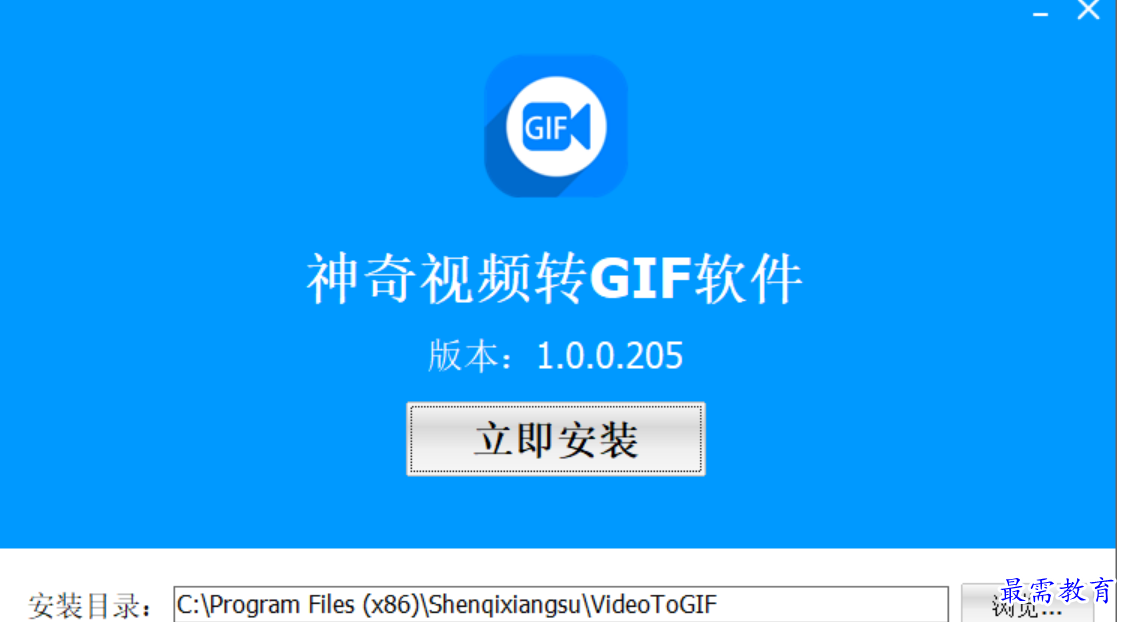
2、打开需要处理的视频。将您的视频文件添加到软件,选择一个片段转换GIF
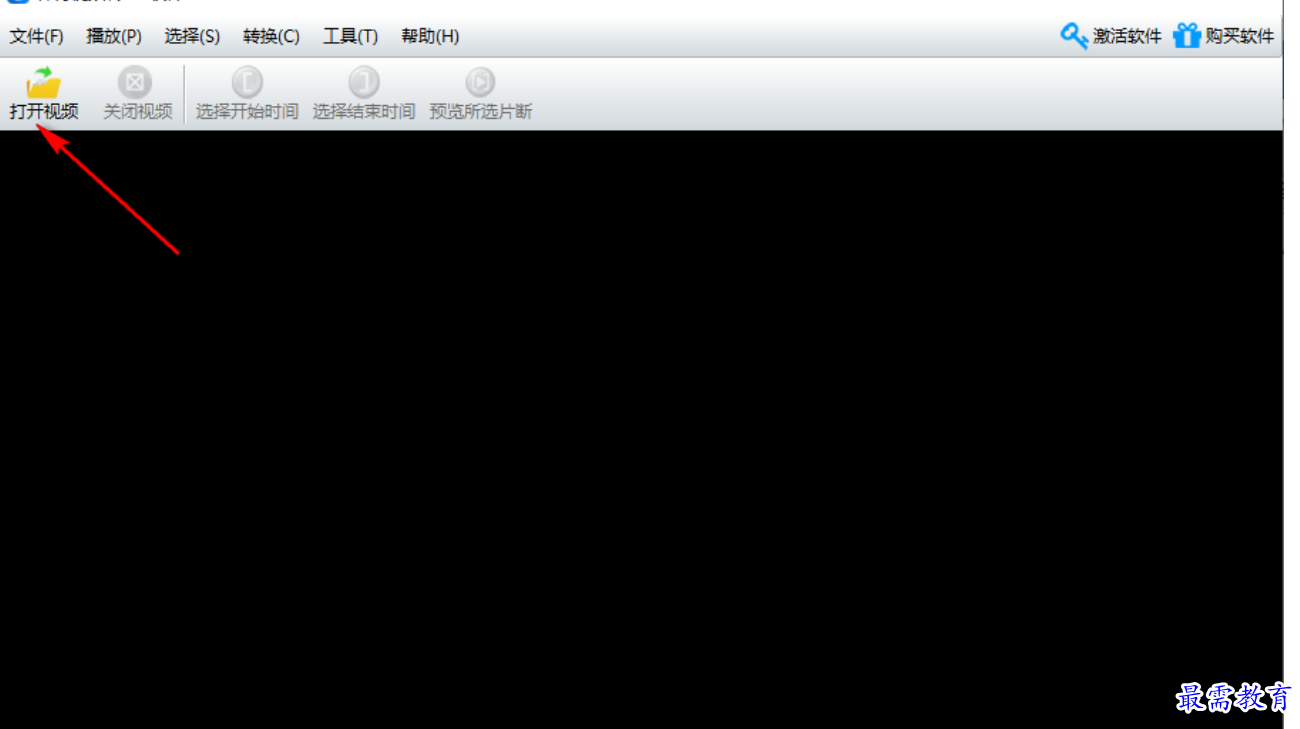
3、如图所示,这里是播放视频的界面,在播放的过程可以设置开始、结束的截取范围
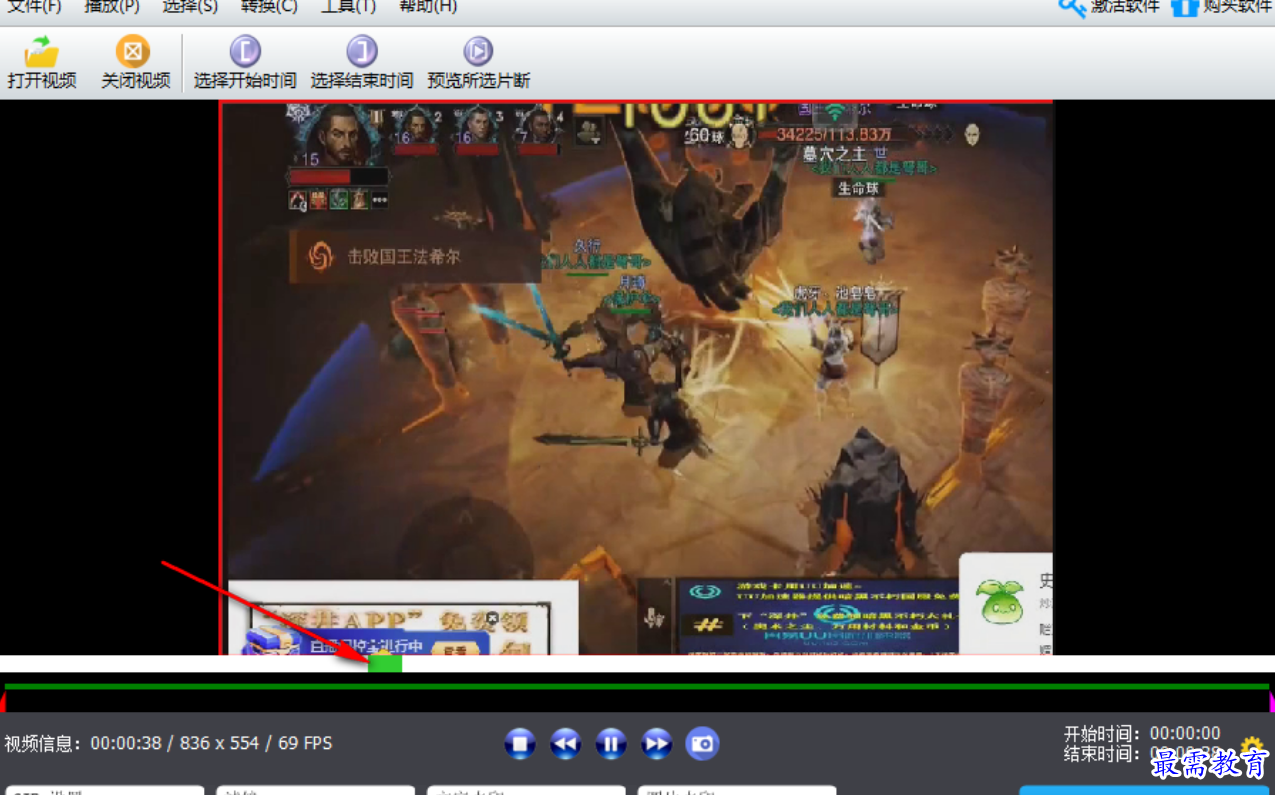
4、如图所示,拖动左侧进度条到需要剪切的位置,设置为开始的时间
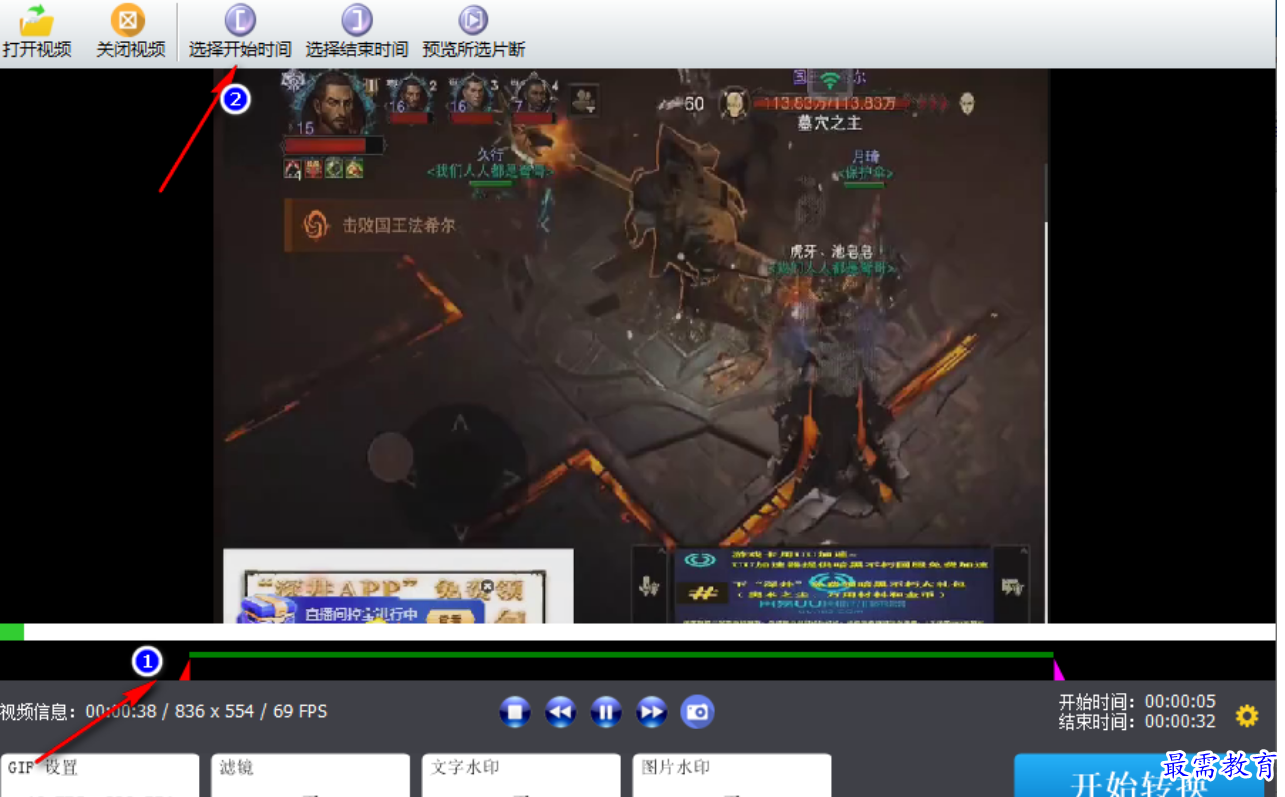
5、在后面拖动进度条到结束的位置,设置该位置为结束剪切的时间段
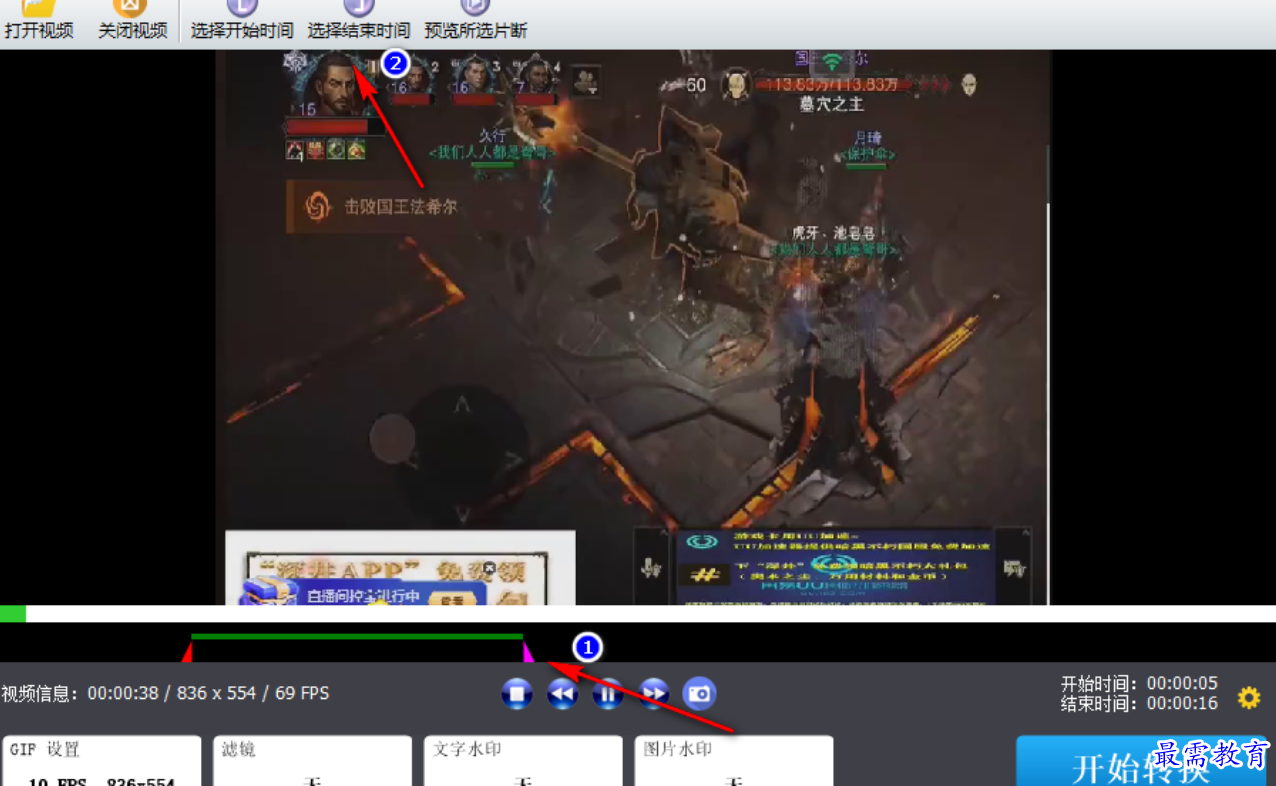
6、点击预览按钮就可以查看当前选择的视频片段,从而开始转换为GIF
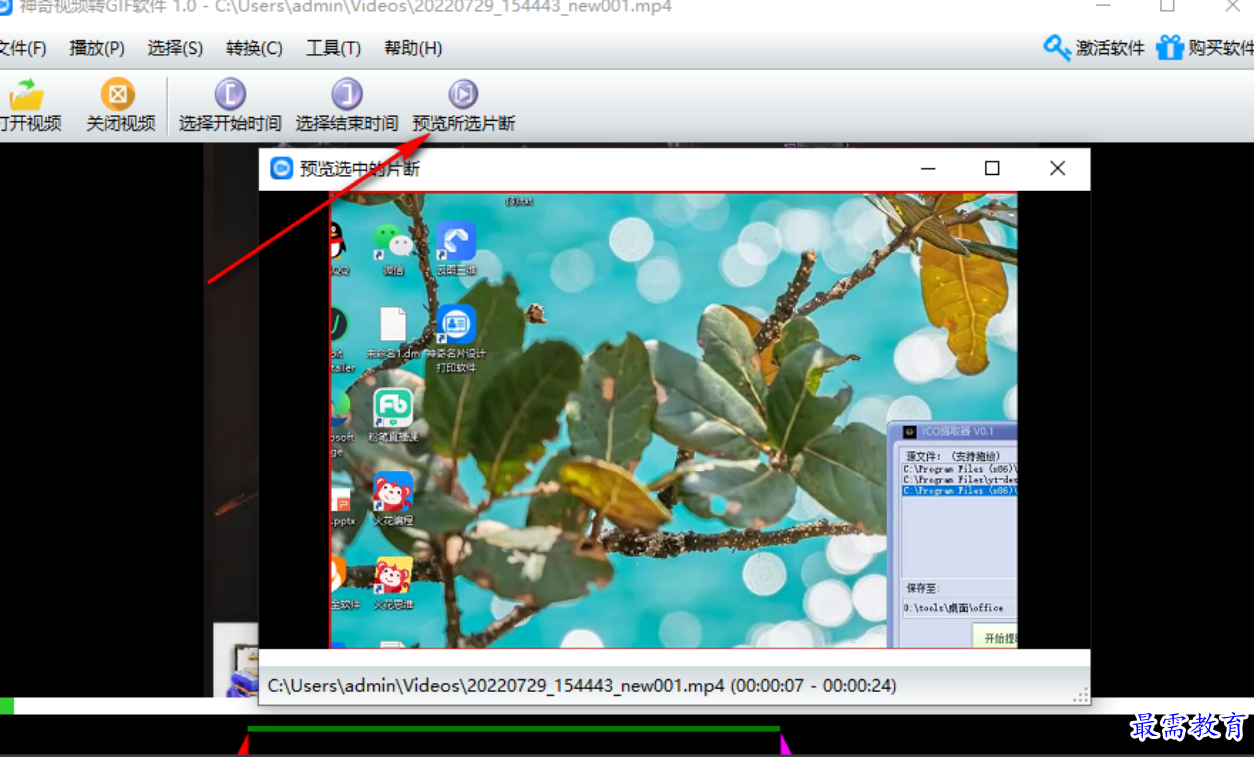
7、点击开始转换就会弹出激活提示,可以点击继续转换试用软件,觉得软件适合自己就可以购买
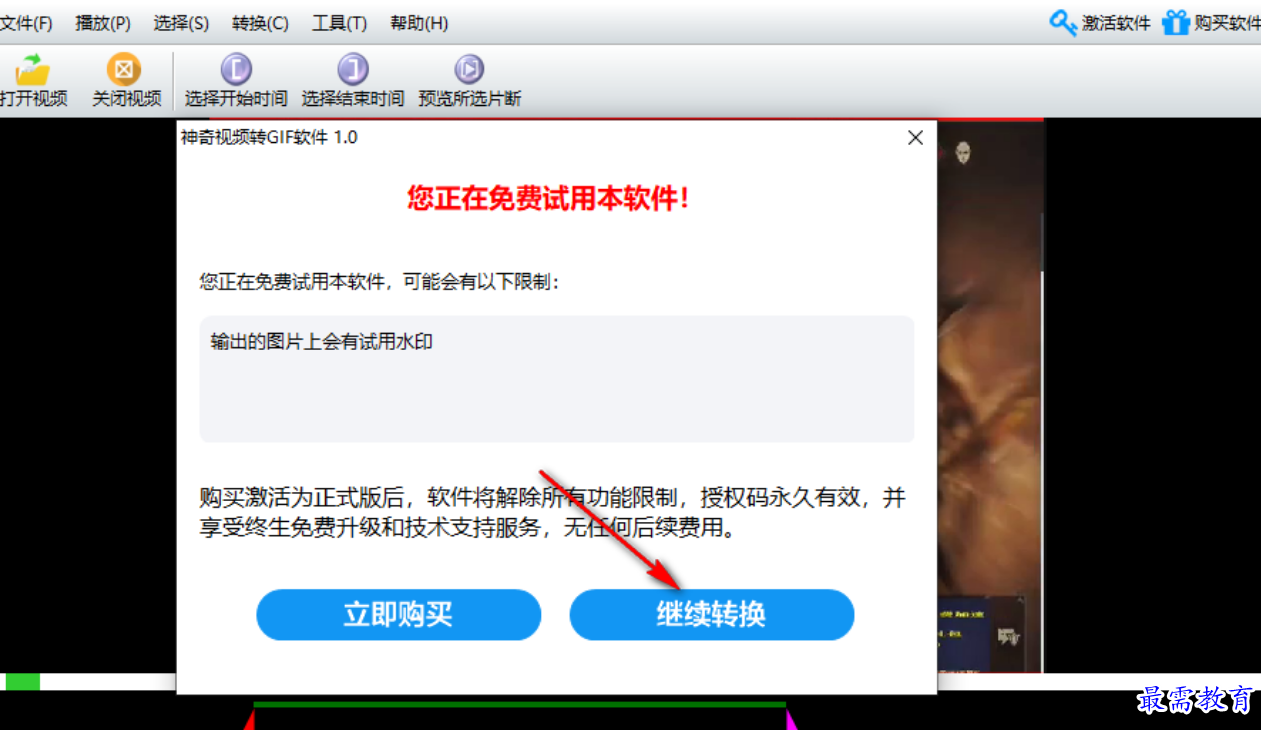
8、这里是购买的界面,阅读界面的文字内容,通过支付宝、微信在线购买
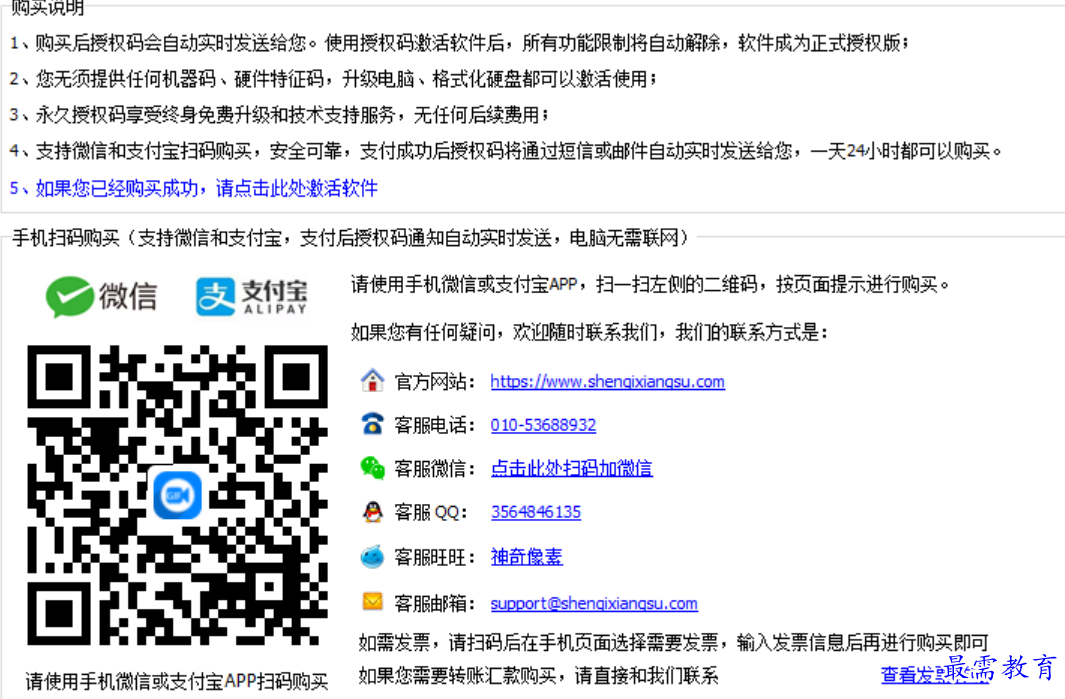
9、GIF设置界面,可以设置视频录制帧率,默认10帧/S,GIF的尺寸可以缩放,自动生成循环播放的GIF
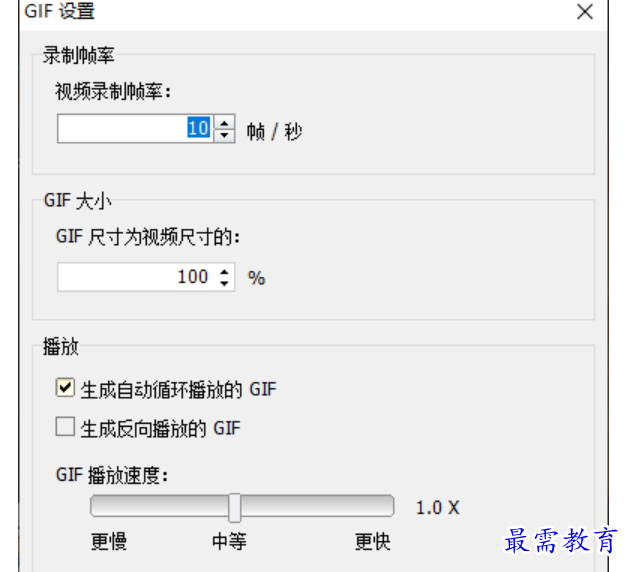
10、这里就是水印设置界面,截取片段完毕就可以在底部启动滤镜功能,鼠标随意选择一种效果附加到GIF
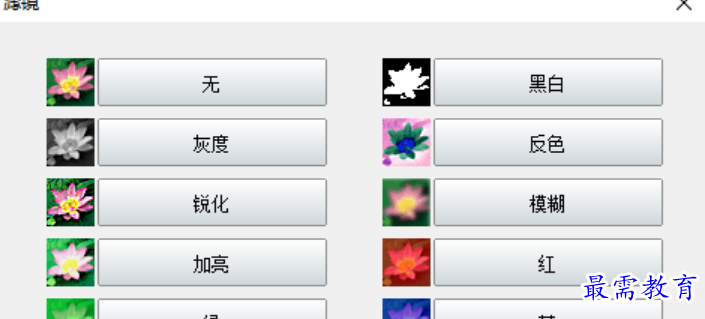
11、输入文字到图像上,直接设置水印的位置,设置颜色,点击确定完成添加
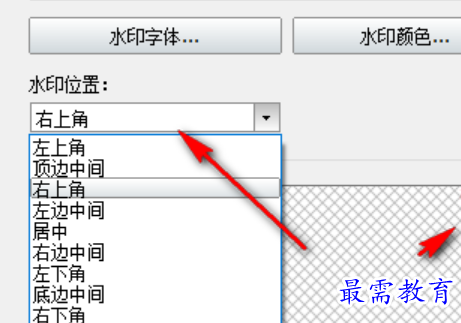
12、总体来说神奇视频转GIF软件使用还是很简单的,如果你需要截取视频作为GIF就下载吧
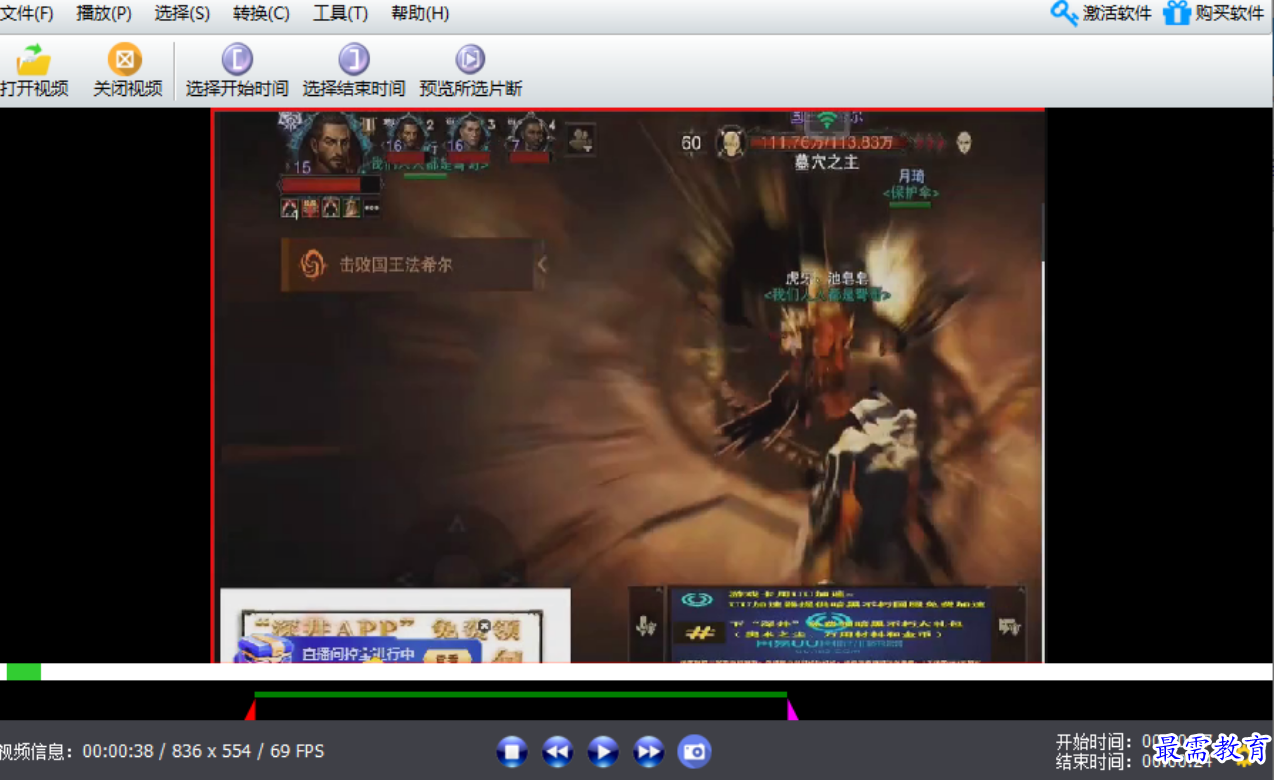
版权声明:
1 本站所有资源(含游戏)均是软件作者、开发商投稿,任何涉及商业盈利目的均不得使用,否则产生的一切后果将由您自己承担!
2 本站将不对任何资源负法律责任,所有资源请在下载后24小时内删除。
3 若有关在线投稿、无法下载等问题,请与本站客服人员联系。
4 如侵犯了您的版权、商标等,请立刻联系我们并具体说明情况后,本站将尽快处理删除,联系QQ:2499894784
 湘公网安备:43011102000856号
湘公网安备:43011102000856号 

点击加载更多评论>>